对于单位上的老设备在配置为服务器时经常会需要给系统安装IIS服务,但是怎么找也找不到"Internet信息服务"选项,大家是否也遇到过这样的困惑呢?这不,小编前几天刚刚给单位的服务器安装了IIS,服务器操作系统还是很老的Windows Server 2003。小编今天就顺便给需要的童鞋也分享一下吧。接下来我们开始安装。
一、打开开始菜单,依次选择"控制面板"、"添加和删除程序",打开添加和删除程序窗口。
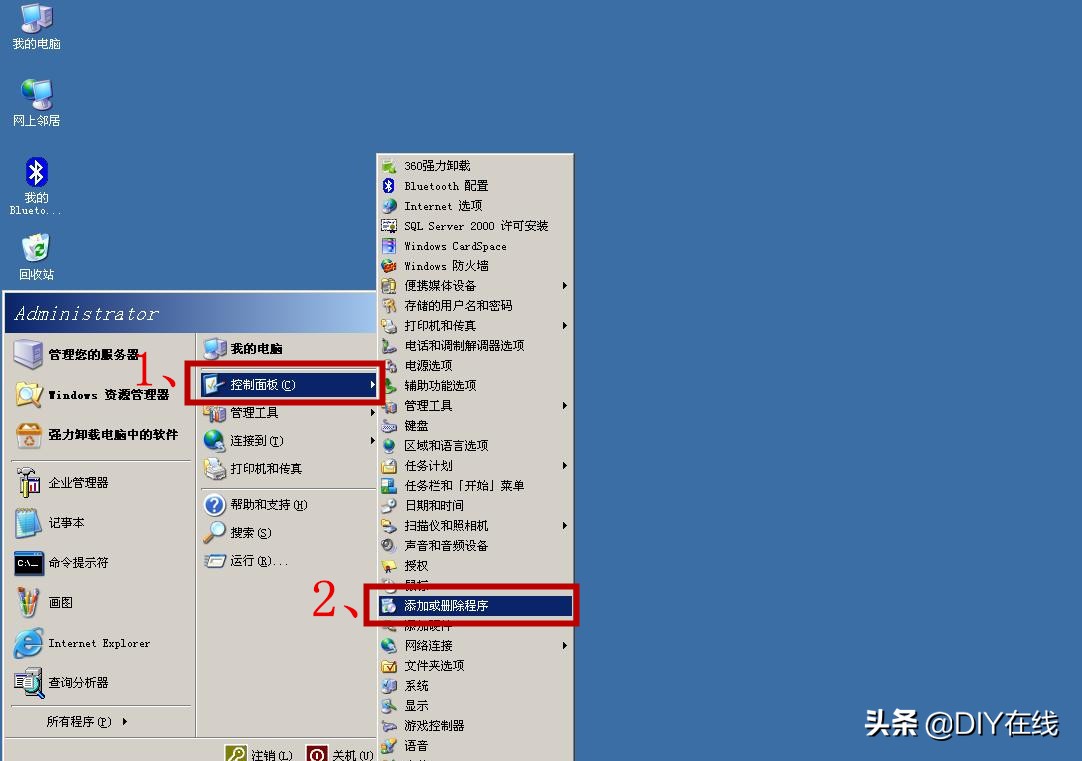
二、 在"添加和删除程序"窗口选择"添加/删除Window
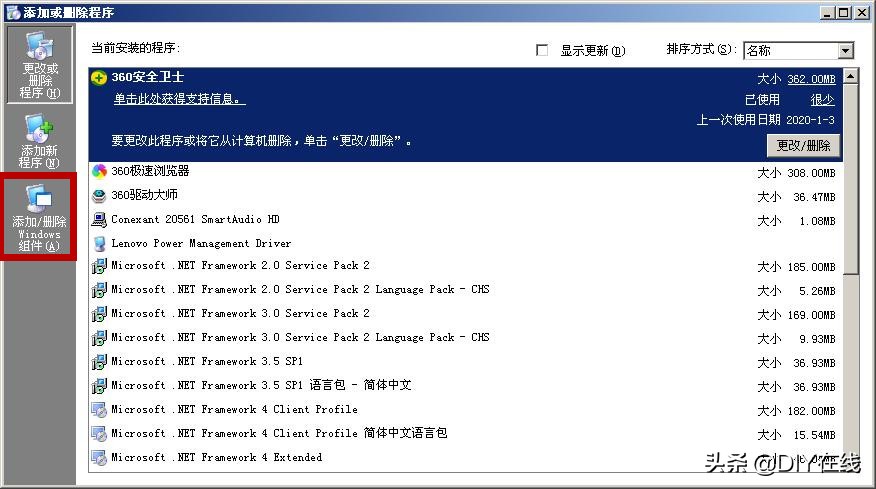
三、在"Windows组件向导"对话框中找到"应用程序服务器"选项并双击它。
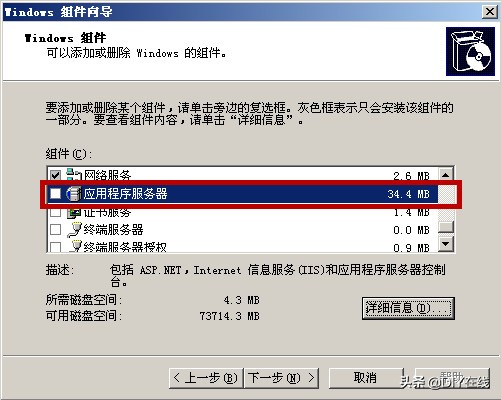
四、在弹出的"应用程序服务器"对话框中我们就看到了"Internet信息服务(IIS)"选项了,我们这里将它勾选。
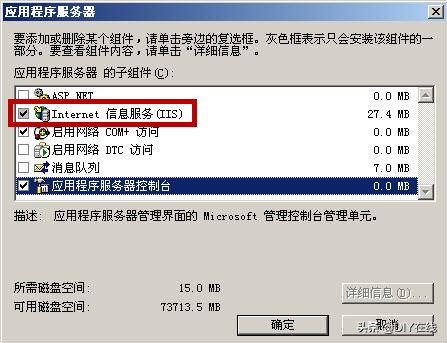
五、等待安装过程完成后点击"完成"按钮即完成了IIS的安装。
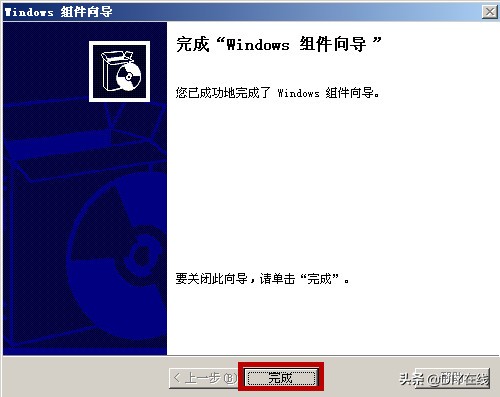
六、依次打开"开始"菜单、管理工具,能找到"Internet 信息服务(IIS)管理器"说明我们的IIS已经安装成功。
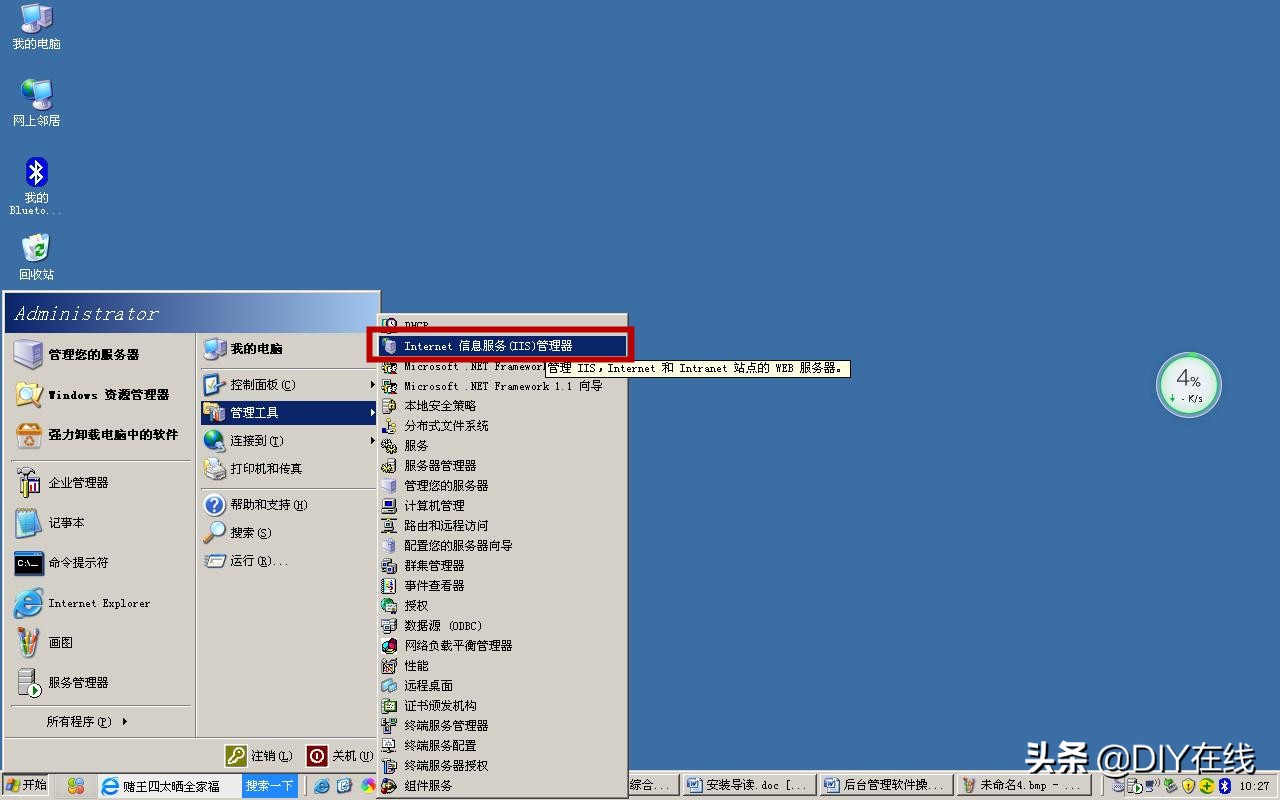
以上就是在Windwos Server 2003操作系统下安装IIS的全过程,怎么样,你学会没有?
文章为小编纯手码,仅供交流学习之用,不足之处敬请批评指正。